Возможно, вы заметили ошибку, появляющуюся при попытке обновить Windows или активировать ее. Он содержит следующее сообщение:
Данные неверны
Код ошибки 0x8007000d.
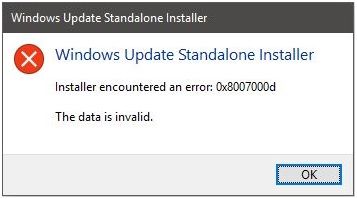
В этой статье я покажу вам, как исправить Ошибка Windows 10 0x8007000d.
Что такое ошибка 0x8007000d и что ее вызывает?
Этот код ошибки возникает, когда файл, необходимый для Центра обновления Windows, поврежден или отсутствует. Вы не можете устанавливать обновления для Windows или не можете перейти на более новую версию, если она доступна.
Идея Microsoft, стоящая за Windows 10, заключалась в постоянном обновлении системы. Если эта ошибка повторяется, вы можете упустить множество важных функций и обновлений безопасности, которые регулярно поставляет Microsoft.
Как исправить ошибку Windows 10 с кодом 0x8007000d
Есть много способов решить эту проблему. я покажу тебе 5 методы как исправить Windows 10 код ошибки 0x8007000d. Вы можете попробовать и посмотреть, какой метод подходит вам лучше всего.
#Fix 1 (отключение сторонних приложений)
Иногда сторонние приложения, такие как антивирус или другие приложения премиум-класса, блокируют Центр обновления Windows для защиты своих ресурсов.
Вы можете попытаться отключить эти сторонние приложения для запуска обновления, а затем снова включить их после завершения обновления.
Если это не поможет вам решить нашу проблему, вот несколько других способов помочь вам.
# Исправление 2 (Устранение неполадок Windows)
В Windows 10 имеется встроенное средство устранения неполадок, которое позволяет сканировать проблемы. Вы можете использовать Средство устранения неполадок Центра обновления Windows для сканирования и определения местоположения проблемы, а также применить исправления, которые она предоставляет. Вот шаги для запуска средства устранения неполадок.
- открыто настройки. Перейти к Обновить Безопасность.
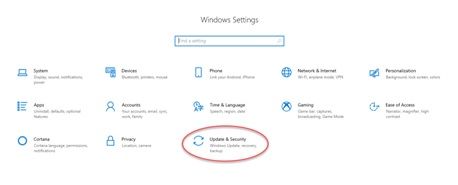
2. На левой панели выберите Troubleshoot
3. На правой панели выберите Центр обновления Windows под Вставай и беги.
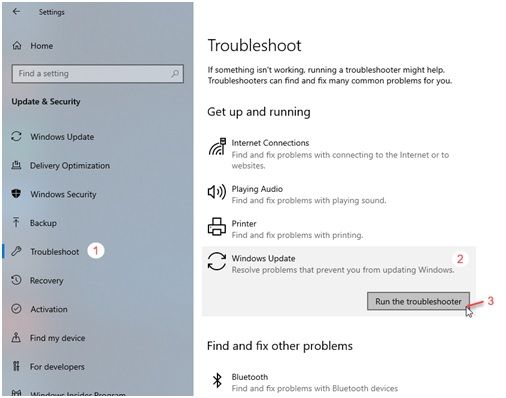
4. Нажмите на Запустите средство устранения неполадок.
5. Следуйте инструкциям на экране для сканирования и исправления ошибки.
Это простой способ исправить ошибки Windows. Средство устранения неполадок имеет решения практически для всех ошибок, известных Microsoft, поэтому эти решения также являются надежными.
Однако, если этот метод не решает вашу проблему, вы можете попробовать другой метод для устранения этой ошибки.
# Исправление 3 (DISM Recovery)
Вы также можете использовать инструмент DISM для устранения этой ошибки. DISM расшифровывается как средство обслуживания образов развертывания и управления ими и является встроенным средством Windows для исправления любых потенциально поврежденных файлов. Шаги для запуска инструмента DISM:
- Откройте командную строку с повышенными правами, набрав CMD в поиске и выборе Запустить от имени администратора из контекстного меню.
- Введите следующую команду для поиска потенциально поврежденных файлов в Windows:
dism.exe / online / cleanup-image / scanhealth
3. Дождитесь завершения сканирования, затем введите следующую команду для восстановления файлов:
dism.exe / online / cleanup-image / restorehealth
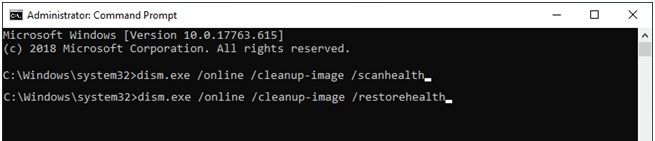
4. Дождитесь завершения восстановления, затем закройте командную строку и попробуйте снова запустить обновление.
Внимание: не прерывайте сканирование, пока проверка не будет завершена. Сканирование требует времени, но прерывание сканирования может сломать вашу систему.
Заметка: Сканирования DISM и SFC используют Центр обновления Windows для замены поврежденных файлов, предпочтительнее подключение к стабильной сети.
# Исправление 4 (расширенное восстановление системы)
Вы также можете использовать сторонние приложения для исправления поврежденных файлов. Вы можете использовать такие приложения, как Advanced System Repair Pro, чтобы сканировать систему для полной диагностики и ремонта.
Установите приложение по ссылке для скачивания ниже и запустите полное сканирование.
Загрузить: https://errortools.com/download/advanced-system-repair/
# Fix 5 (Сброс Windows)
Если какой-либо из вышеперечисленных методов не работает для вас, вам необходимо перезагрузить компьютер, если никакое другое исправление не работает для вас. Чтобы восстановить ПК до более ранней версии, которую вы могли сохранить, выполните следующие действия:
- открыто Настройки Windows. Перейти к Обновить безопасность.
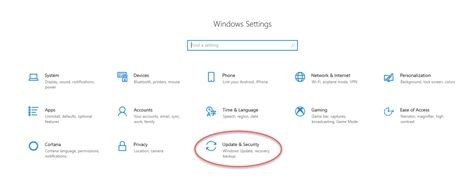
2. На левой панели выберите
3. На правой панели выберите ‘Сбросить этот ПК.
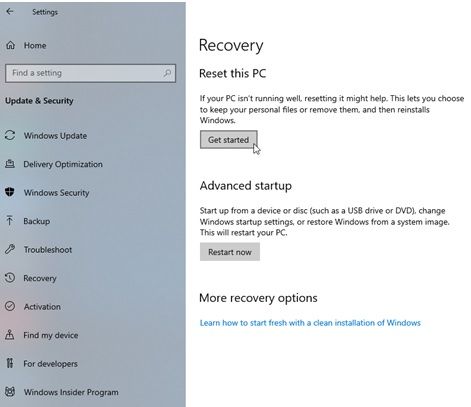
4. Следуйте инструкциям на экране и выберите данные для сохранения и сброса.
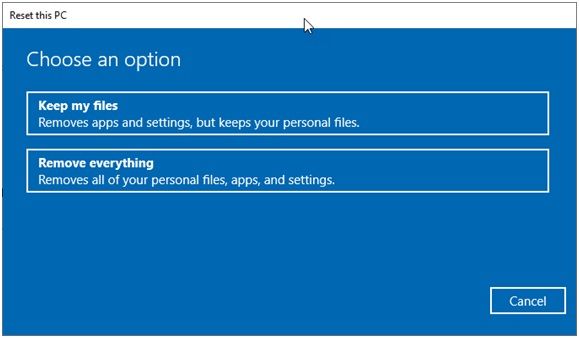
Проверьте, работает ли обновление после сброса устройства и ошибка 0x8007000d фиксировано или нет.
Вывод
Windows 10 заполнена ошибками, и это еще одна из этих ошибок, которые существуют в операционной системе. Однако теперь вы знаете, как исправить код ошибки 0x8007000d в Windows 10 используя 5 методов, приведенных выше. Прокомментируйте ниже, если вы нашли эти методы полезными и какой метод подходит вам больше всего.

![Код ошибки Windows 0x8007000d: как это исправить? [Решено]](http://master-gadgets.ru/wp-content/cache/thumb/7854e7b79_320x200.jpg)

![Сколько времени занимает CHKDSK, чтобы завершить процесс? [ЗНАТЬ ПЕРВЫЙ]](http://master-gadgets.ru/wp-content/cache/thumb/860218ea0_150x95.jpg)


![Код ошибки Windows 10 0xc004c003 [решено 2019]](http://master-gadgets.ru/wp-content/cache/thumb/19f9fbb42_150x95.png)